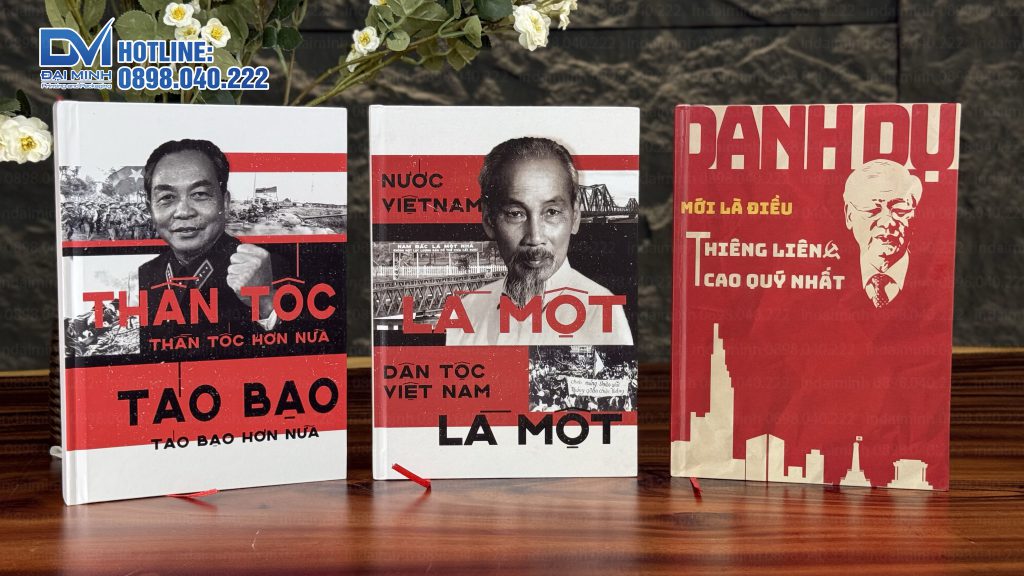Cách in màu trong CAD tưởng như đơn giản nhưng thực tiễn cũng rất phức hợp kể cả với dân kỹ thuật. Bởi tiến độ in cần thiết lập rất nhiều các hệ số nếu là người trước đó chưa từng tiếp xúc với cách in màu bản vẽ CAD thì khó lòng nào rất có khả năng tiến hành được. Để nắm rõ hơn về các làm việc này, hãy cùng theo dõi bài viết của In Đại Minh tiếp sau đây.
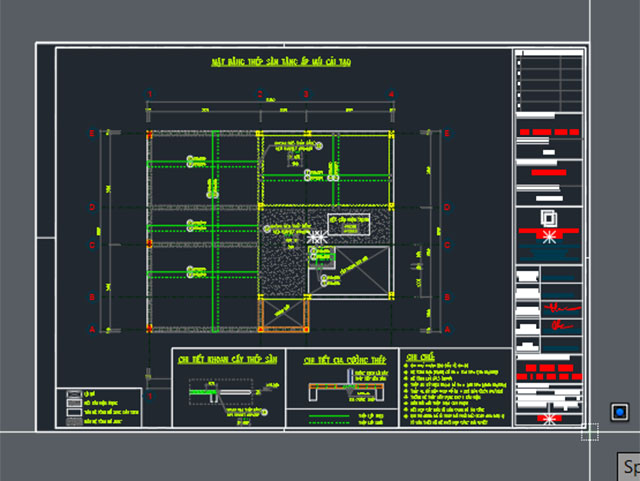
Đôi nét về kỹ thuật in màu trong CAD
CAD (Autocad) là viết tắt của cụm từ Computer Aided Design. Đây là phần mềm thiết kế trên laptop giúp phác thảo cụ thể chi tiết máy, sơ đồ, dựng quy mô 3D lắp ráp và xuất bản vẽ. Đối với những bản vẽ phức tạp thì cần người vẽ phải sự thật am hiểu về kỹ thuật cũng tương tự phần mềm trong đó CAD là một trong những kỹ thuật hiện đại và thông dụng nhất được áp dụng nhiều trong nghành cơ khí, kiến thiết xây dựng kiến trúc mỹ thuật, thương mại…
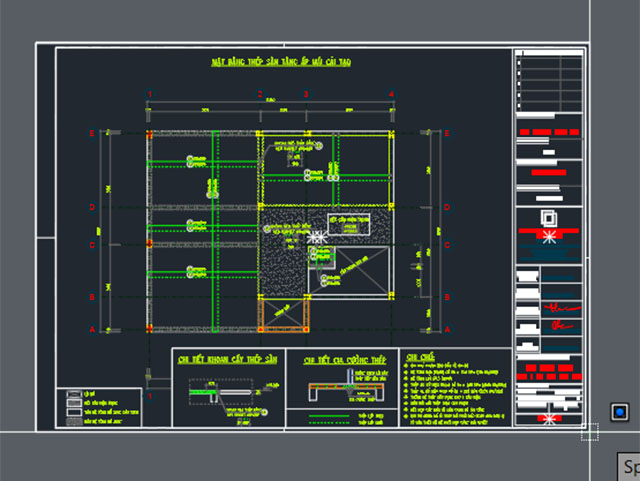
Bản vẽ CAD thường thể hiện mô hình 3 chiều và là bản vẽ 2D cho đến bây giờ có khá nhiều ngành nghề, ứng dụng phần mềm CAD trong cuộc sống vì nó mang đến sắc tố và hình ảnh có độ trung thực cao. Có lẽ cũng bởi vì thế mà cách in màu trong CAD luôn tinh vi đòi hỏi ở người triển khai kỹ thuật cùng hệ thống máy móc tân tiến thì mới có thể có khả năng truyền tải hết toàn bộ tổng thể những nội dung của bản vẽ.
>>> Tham khảo: Đơn vị in sổ theo yêu cầu tại các quận ở Hà Nội
Chi tiết các bước in màu trong CAD
Cách in màu bản vẽ CAD bao gồm các bước như sau:
Bước 1: Mở file CAD cần in
Bước 2: Lựa chọn bản vẽ cần in
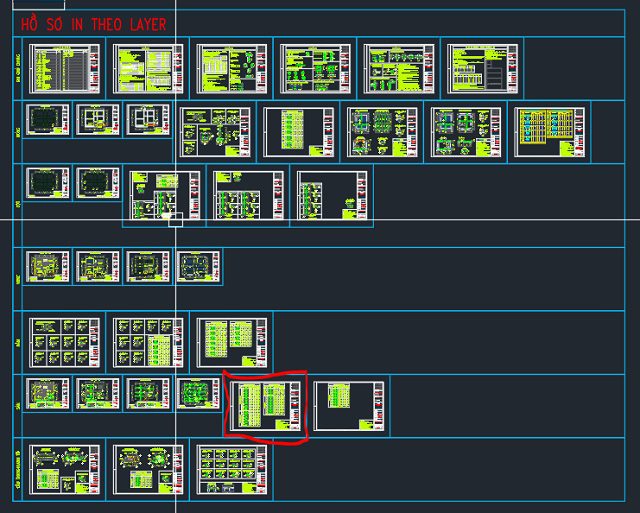
Bước 3: Nhấn Ctrl+P để nhập lệnh in
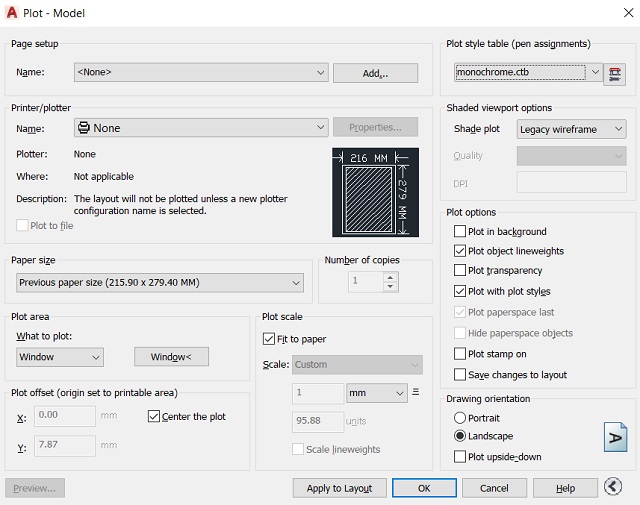
Bước 4: Vào Plot style table để thiết lập nét in mới
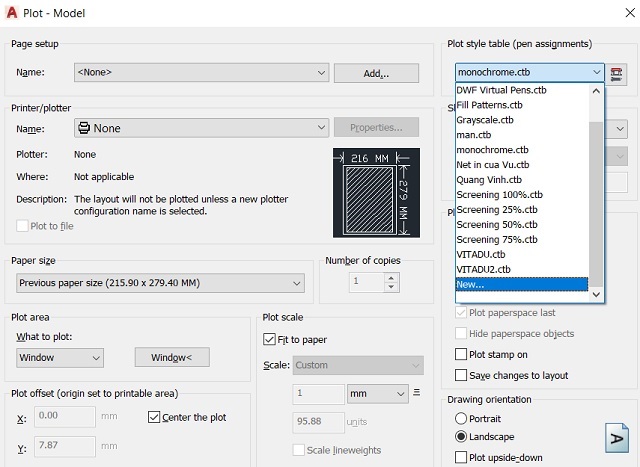
- Ở bước này bạn cần đặt tên cho nét in, tiếp sau đó tùy chỉnh cấu hình độ dày nét in theo màu bằng phương pháp nhấp vào bảng Plot Style table Editor.
- Tiếp đến giữ phím Shift để chọn toàn bộ những màu, tại mục Color chọn black color Tại mục Lineweight, tùy chỉnh thiết lập những nét vẽ có độ dày mảnh từ 0.08-0.11mm, bạn cũng có thể tùy chọn tùy chỉnh thiết lập cho từng nét.
Bước 5: Lựa chọn máy in
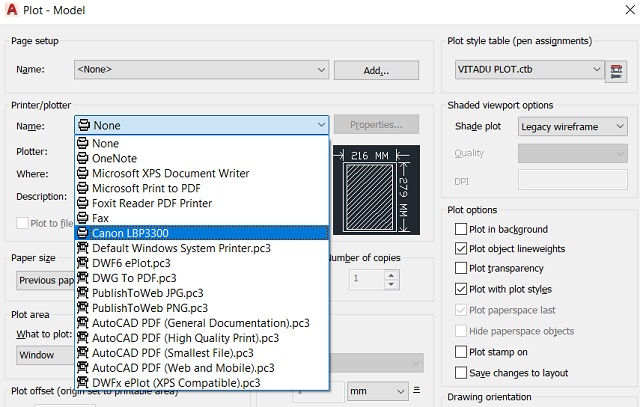
Bước 6: Thiết lập các chức năng
Bằng cách kích vào mục Properties bạn có thể lựa chọn các tính năng như:
In một mặt hay in hai mặt:
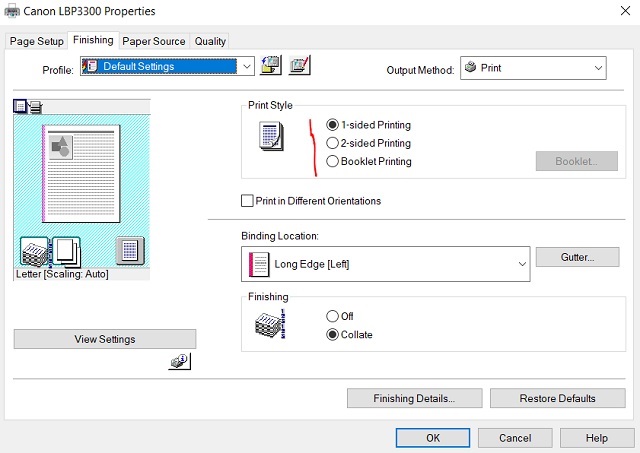
Lựa chọn khay giấy:
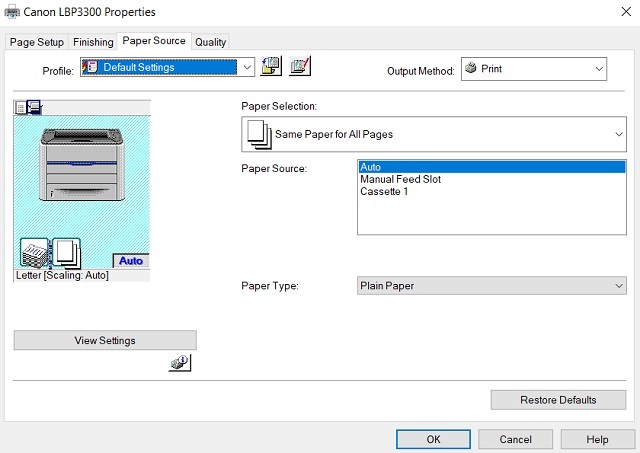
Bước 7: Lựa chọn khổ giấy
Tại mục Paper size bạn chọn khổ giấy. Sau đó cũng lựa chọn hình thức in là ngang hay dọc khổ tại Drawing orientation.
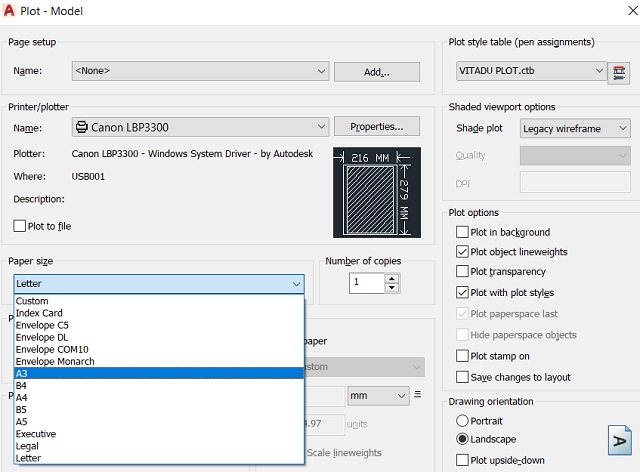
Bước 8: Lựa chọn vùng in
Trong mục Plot area/What to plot bạn chọn Window và chọn 2 ô Center the plot + Fit to paper. tiếp sau đó nhấn vào Window, rồi lựa chọn vùng in là bản vẽ muốn in.
Tiếp đến, hãy nhấn vào Preview để bật chính sách xem trước. Kiểm tra lại một lần nữa nếu không còn gì phải sửa đổi thì nhấn lệnh in để hoàn tất.
>>> Xem thêm: Dịch vụ in hộp giấy theo công nghệ in đa dạng
Một số lưu ý để có cách in màu trong CAD hiệu quả
Để cách in màu trong CAD đạt hiệu quả như mong muốn thì bạn cần hãy chú ý 1 số ít điểm sau:
- Mặc dù có bản vẽ to hay nhỏ thì cũng nên kiểm tra kỹ càng trước khi in. Điều này giúp tránh những sai sót đáng tiếc tiết kiệm chi phí cả giá thành và thời gian.
- Nên sử dụng tính năng Zoom để có thể “soi” từng cụ thể của bản vẽ bởi có nhiều trường hợp các nét vẽ không liền nhau, đứt quãng do dùng sai lệnh.
- Mặt khác bạn cũng nên quan sát layout đã đúng size chưa, nếu có cần canh chỉnh và sửa chữa lại trước khi in.
- Một số ít trường hợp file trong CAD có font chữ bị lỗi, thông thường lỗi đó thường xẩy ra khi in bản vẽ hoặc mở file CAD của người khác. Lỗi này có khả năng xuất hiện do máy của bạn bị thiếu font chữ và để rất có khả năng giải quyết và khắc phục lõi này thì bạn nên tải thêm font chữ về cho laptop của mình
- Để xem bản vẽ 1 cách tổng quát, chúng ta cũng có thể bấm vào chính sách MODE ở phía bên dưới.
- Các thao tác rất cần phải tiến hành đúng chuẩn thông số cũng cần được thiết lập cấu hình không thiếu thốn để có một bản in hoàn hảo nhất
- …
Trên đây là cách in màu trong CAD cơ bản và hiệu quả nhất. bên cạnh cách in này bạn cũng có thể lựa chọn hình thức in ấn trong Layout hoặc Mã Sản Phẩm. Khi thực hiện cách in màu bản vẽ CAD hãy hãy chú ý tùy chỉnh thiết lập các hệ số 1 cách đúng mực để ấn phẩm được hoàn hảo và in như thiết kế kiến thiết trên máy nhất. Đừng nên vì vội vàng mà nhận lại một bản in “tệ hại” nhé!
In Đại Minh tự hào là doanh nghiệp cung ứng dịch vụ in ấn chất lượng tiên phong hàng đầu tại TP.HN. Chúng tôi cung cấp các Dịch vụ in tem bảo hành giá tốt in nhãn mác quần áo, in tranh treo tường, in banner, in poster… và hàng loạt những mặt hàng khác. Nếu các bạn đang cần Báo Giá liên hệ ngay tới indaiminh.com thông qua thông báo dưới đây. Liên hệ ngay để được tư vấn nhanh nhẹn nhất.
Lê Tuấn Khôi – Quản lý xưởng in Đại Minh với hơn 10 năm kinh nghiệm trong lĩnh vực in ấn, từ in sổ tay, sổ da, in hộp giấy đến in sách, catalogue. Đảm bảo chất lượng cao, đúng thời hạn, đáp ứng mọi yêu cầu của khách hàng.